로그인 후 블랙 스크린 문제를 해결하는 7가지 솔루션
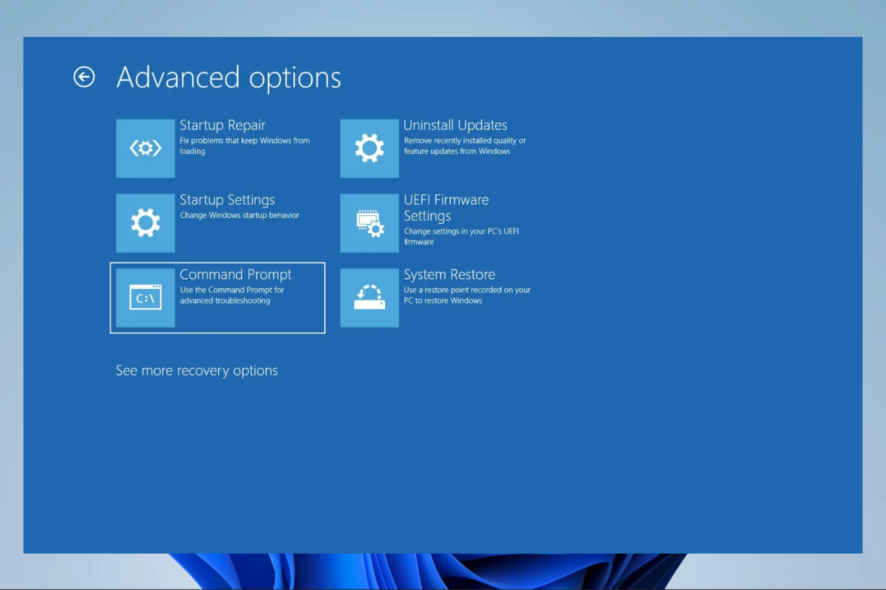 윈도우에서 로그인 후 블랙 스크린이 보이나요? 로그인 후 커서가 있는 블랙 스크린이거나 전체 컴퓨터 화면이 검게 변할 경우, 이는 흔한 문제입니다.
윈도우에서 로그인 후 블랙 스크린이 보이나요? 로그인 후 커서가 있는 블랙 스크린이거나 전체 컴퓨터 화면이 검게 변할 경우, 이는 흔한 문제입니다.
대부분의 사람들은 OS 업데이트 또는 하드웨어 변경 후 이 문제를 경험합니다. 좋은 소식은 해결하기가 쉽다는 것입니다. 이 문제를 해결하는 검증된 방법들을 모아봤으니, 로그인 시 블랙 스크린 문제를 해결해 보도록 하겠습니다.
로그인 후 윈도우 10의 블랙 스크린 문제를 어떻게 해결하나요?
1. 서드파티 복구 솔루션 사용
블랙 스크린 오류는 블루 스크린 오류보다 덜 발생하고 위험하지만 유사한 행동과 현상을 보입니다.
같은 도구와 절차로 치료하고 문제를 해결할 수 있습니다. 따라서 블랙 스크린 문제를 해결하기 위해 전문 시스템 복구 솔루션을 사용할 수 있습니다.
2. 눈 감고 로그인 시도
- 블랙 스크린에서 마우스 커서가 나타날 때까지 기다립니다.
- 커서가 나타나면, 키보드에서 Control을 누릅니다 - 이는 로그인 비밀번호 필드에 포커스를 맞추게 됩니다.
- 이제 비밀번호를 입력합니다. 보이지 않지만 그래도 입력해야 합니다.
- 입력이 완료되면 Enter를 누르고, 그러면 Windows에 로그인됩니다.
- 30초 후에도 바탕화면이 나타나지 않으면 Windows 키 + P를 눌러 두 번 아래 화살표 키를 눌러 Enter를 누릅니다.
그 후, Windows에 로그인되어 화면이 나타나야 합니다.
3. PC에서 빠른 시작 비활성화
3.1 안전 모드로 들어가기
- 부팅 과정 중에 PC를 여러 번 재시작합니다.
- 이제 문제 해결을 선택합니다.
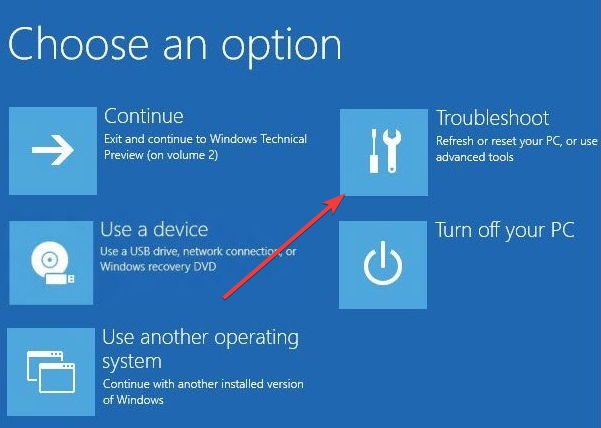
- * 고급 옵션*을 선택하고 시작 설정*을 클릭한 후 재시작*을 클릭합니다.
- PC가 재시작되면 옵션이 나타납니다. 적절한 키를 눌러 안전 모드의 어떤 버전을 선택합니다.
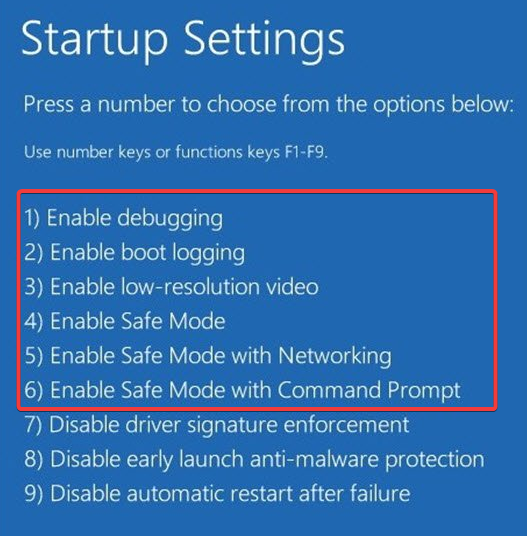
3.2 빠른 시작 비활성화
- Windows 키 + S를 눌러 전원 설정을 입력합니다.
-
목록에서 전원 및 절전 설정을 선택합니다.
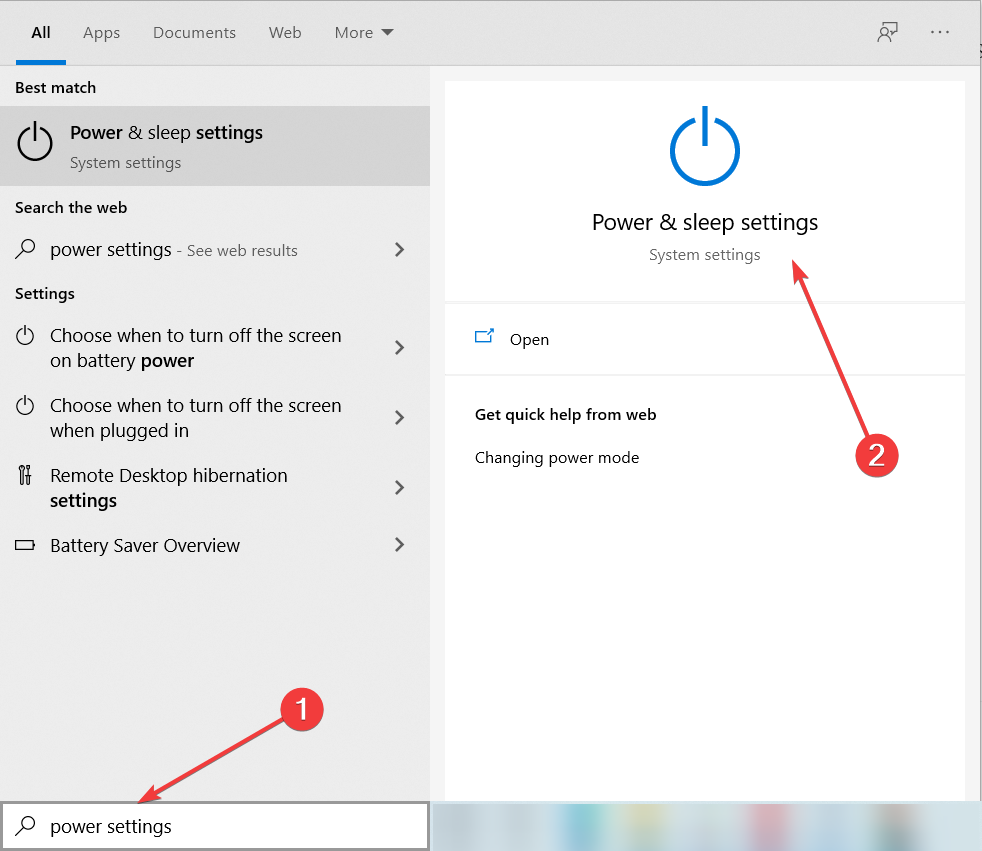
- 관련 설정 섹션으로 스크롤 다운하여 추가 전원 설정을 클릭합니다.
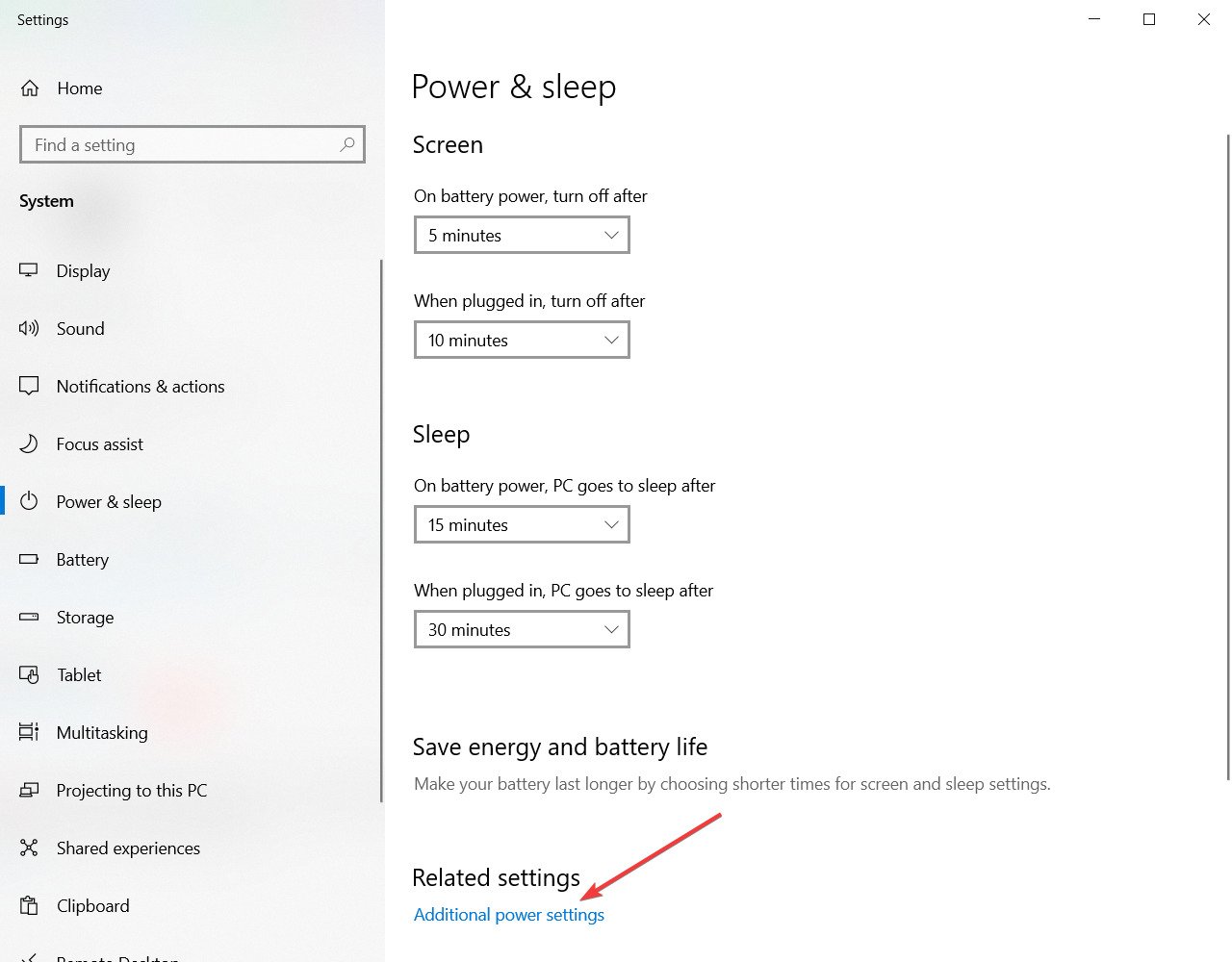
- 전원 옵션 창이 나타나면, 왼쪽 패널에서 전원 버튼을 누를 때 수행할 작업 선택 옵션을 클릭합니다.
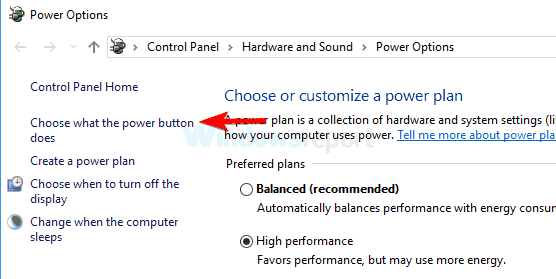
- 이제 현재 사용할 수 없는 설정 변경을 클릭합니다.
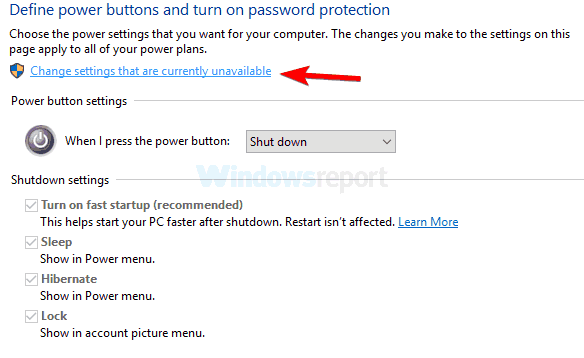
- 빠른 시작 켜기(권장) 옵션의 선택을 해제하고 변경 사항 저장을 클릭합니다.
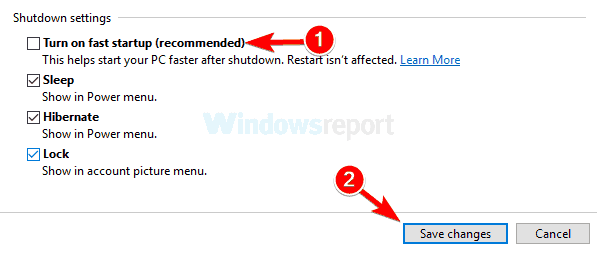
이 기능을 비활성화한 후, PC를 재시작하고 문제가 여전히 있는지 확인합니다. 빠른 시작을 비활성화하면 PC가 다소 느리게 부팅될 수 있지만, 최소한 문제는 해결되어야 합니다.
로그인 후 블랙 스크린이 나타나면 Fast Boot 기능이 문제일 수 있습니다. 이 기능은 PC를 더 빠르게 시작할 수 있게 해주지만, 때로는 문제가 발생할 수 있습니다.
문제를 해결하려면 Fast Startup을 비활성화해야 합니다. 하지만 Windows에 액세스할 수 없으므로, 안전 모드에서 그 작업을 수행해야 합니다.
4. 시작 복구 시도하기
- 부팅 과정 중에 PC를 두어 번 재시작합니다.
- 문제 해결로 가고, * 고급 옵션*을 선택한 다음 시작 복구**를 클릭합니다.
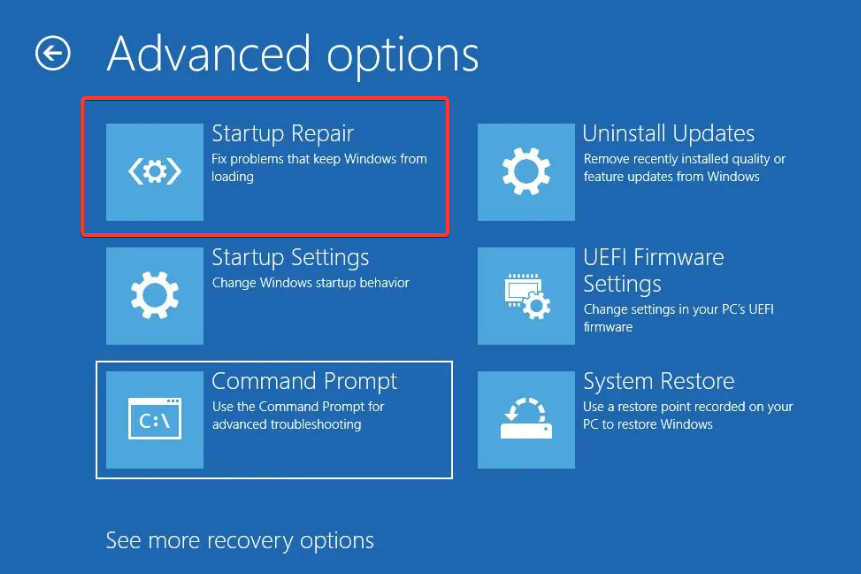
- 화면의 지시에 따라 프로세스를 완료합니다.
프로세스가 완료되면 문제가 해결되어야 합니다.
로그인 후 블랙 스크린 문제에 갇혀 있다면, 시작 복구를 수행함으로써 문제를 간단히 해결할 수 있을 테니, 위의 단계를 따라 하세요.
5. 앱 준비 서비스 비활성화
- Windows 키 + R을 누르고 services.msc를 입력한 후 Enter를 누르거나 확인을 클릭합니다.
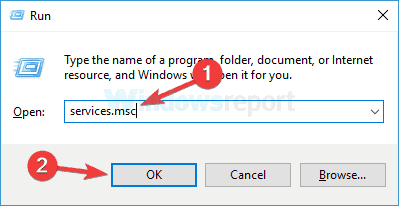
- 목록에서 앱 준비 서비스를 찾아 더블 클릭하여 속성을 엽니다.
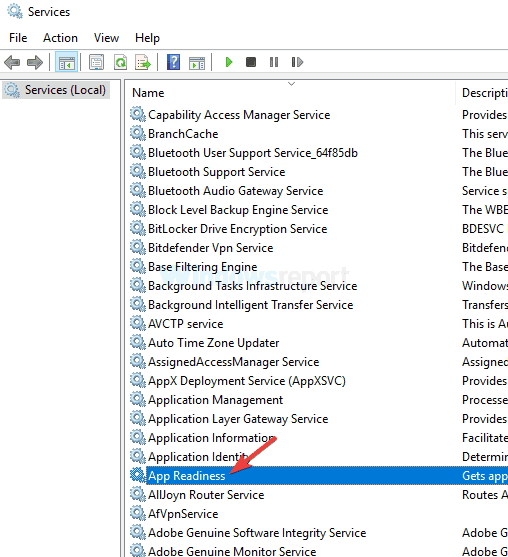
- 시작 유형을 비활성화로 설정하고 적용 및 확인을 클릭하여 변경 사항을 저장합니다.
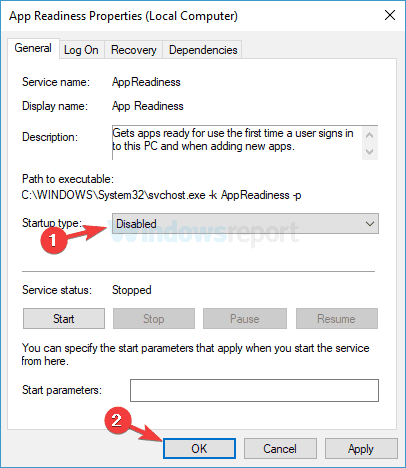
이 서비스를 비활성화한 후, PC를 재시작하고 문제 여부를 확인합니다. 이는 단지 우회 방법일 뿐이므로 언젠가는 이 서비스를 다시 활성화해야 할 것입니다.
Windows는 정상적으로 작업하기 위해 다양한 서비스를 사용하지만, 때때로 특정 서비스가 로그인 후 블랙 스크린 문제를 일으킬 수 있습니다.
대개 앱 준비 서비스가 원인이며, 문제를 해결하려면 이를 비활성화해야 합니다.
6. 노트북 배터리 제거 (가능한 경우)
- 노트북을 어댑터에서 분리하고 배터리를 제거합니다. 배터리를 제거하는 방법을 모르면 노트북 설명서를 확인하십시오.
- 배터리를 제거한 후 전원 버튼을 30-60초 또는 그 이상 꾹 눌러줍니다.
- 이제 배터리를 다시 꽂고 노트북을 재시작합니다.
여러 사용자들이 로그인 후 노트북에서 블랙 스크린 문제를 경험했지만, 이 귀찮은 문제를 빠르게 해결할 수 있습니다. 사용자들에 따르면, 노트북 배터리를 제거하고 남은 전원을 방전시키면 됩니다.
이는 비교적 간단한 절차이며 여러 사용자가 효과를 주장하므로 시도해 보십시오. 물론, 노트북에 탈착식 배터리가 있는 경우에만 가능합니다.
7. 문제 있는 업데이트 제거
- Windows 키 + I 단축키를 사용하여 설정 앱을 엽니다.
- 업데이트 및 보안 섹션으로 이동합니다.
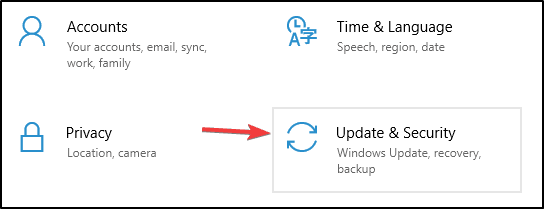
- 이제 업데이트 내역 보기를 선택합니다.
- 최근 업데이트 목록이 나타납니다. 최근 업데이트 두 개를 기억하고 업데이트 제거를 클릭합니다.
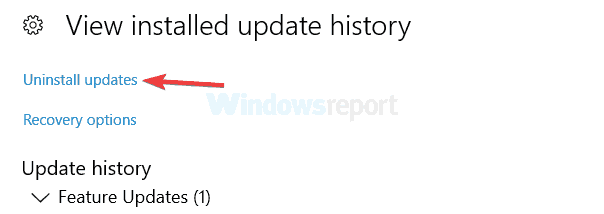
- 제거하려는 업데이트를 더블 클릭한 후 화면의 지시에 따라 프로세스를 완료합니다.
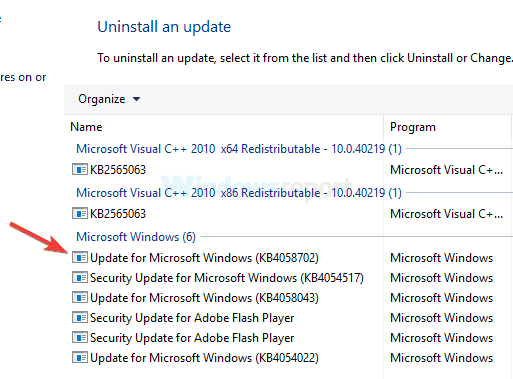
문제가 있는 업데이트를 제거한 후, 문제가 여전히 있는지 확인합니다.
이 문제가 Windows 업데이트 후에 발생하기 시작했다면, 해당 업데이트가 로그인 후 블랙 스크린을 유발하고 있을 가능성이 높습니다.
이 문제를 해결하려면 안전 모드로 가서 문제 업데이트를 제거해야 합니다.
Windows는 누락된 업데이트를 자동으로 설치하는 경향이 있으므로, 문제가 업데이트인 경우 Windows가 자동 업데이트를 설치하지 않도록 차단해야 합니다. 이 주제에 대해 더 읽어보세요
- Nvidia의 새로운 핫픽스 드라이버 572.65가 성가신 DisplayPort 블랙 스크린 부팅 문제를 해결합니다.
- Windows N에서 MFReadWrite.dll이 누락됨을 수정하는 방법
- DWMAPI.DLL 누락/로딩 오류 – 수정 가이드
- MUI_NO_VALID_SYSTEM_LANGUAGE BSOD 오류 [수정됨]
- AGP_ILLEGALLY_REPROGRAMMED – 단계별 해결 방법
블랙 스크린 관련 오류 유형
위 단계는 블랙 스크린 문제가 오류 메시지로 발전할 가능성이 매우 높습니다:
- Windows 10 로그인 후 바탕화면이 나타나지 않음 – 이 경우, 로그인 후 바탕화면을 볼 수 없게 됩니다. 배터리를 방전시키고 컴퓨터를 재부팅해야 합니다.
- 컴퓨터 스크린이 검게 변하지만 컴퓨터는 여전히 실행 중 – 몇 분 후에도 화면이 켜지지 않으면 전원 버튼을 약 10초간 눌러, 그런 다음 컴퓨터를 재부팅하십시오.
- Windows 10 로그인 후 5분 동안 블랙 스크린 – 이 경우 기다려야 합니다. 그런 다음 화면이 켜지면 가능한 한 빨리 모든 드라이버를 업데이트하십시오.
- Windows 10 로그인 후 커서가 있는 블랙 스크린 – 이 문제의 경우, 비필수 주변 장치를 모두 분리한 후 컴퓨터를 재부팅하고 시작 프로그램을 비활성화해 보십시오.
- Windows 10 로그인 전 블랙 스크린 – 로그인 전 블랙 스크린 시 안전 모드로 부팅하면 해결할 수 있습니다.
여전히 문제가 있거나 다른 로그인 문제를 겪고 계신가요? 임시 프로필로 로그인 한 경우, 이 문제를 해결하는 방법이 있습니다. Windows 11에서 손상된 사용자 프로필이나 로그인 옵션이 작동하지 않는 경우도 있으니, 이러한 가이드도 확인해 보십시오.
블랙 스크린은 PC에서 큰 문제를 일으킬 수 있으며, Windows에 접근하지 못하도록 방해합니다. 하지만, 저희의 솔루션 중 하나를 사용하여 이 문제를 해결할 수 있었기를 바랍니다.
아래 댓글란에 당신에게 효과가 있었던 방법을 알려주세요(저희 목록에서 꼭 그렇지 않아도 괜찮습니다).













